كيفية تشغيل كارت الشاشة الخارجى فى اللاب توب amd

كيفية تشغيل كارت الشاشة الخارجى فى اللاب توب amd
كارت شاشة الابتوب من بين أهم القطع الحيوية في منظومة الكمبيوتر فهي المسؤولة عن تشغيل الواسائط والرسومات وغيرها، قد يكون اللابتوب الخاص بك يحتوي على كارت شاشة داخلي بمواصفات وقدرات متوسطة، في حين أنت تريد تشغيل ألعاب أو برامج ضخمة من الصعب على كارت شاشة الخاصة بالجهاز تقبلها أو تشغيلها.
لذلك أصبح الجميع يبحث عن كيفية تشغيل الالعاب على كرت الشاشة الخارجي Nvidia أو غيرها على اللاب توب، وهذا ما جئنا اليوم لشرحه إذ يمكنك بالفعل تشغيل كل ماتريده من ألعاب تطبيقات وبرامج ضخمة على كارت شاشة خارجي بسهولة تامة ودون أي بارمج، ولك أن تكتشف التفاصيل في المقال فتابع.
تفعيل كرت الشاشة الخارجي
الجيد هنا أنه يمكنك الحصول على أقوى قطعة كارت شاشة خارجية مستقلة وقد تابعنا في أكثر من مناسبة أقوى كروت شاشة الابتوب بأسعار معقولة يمكنك الإطلاع عليها من خلال هذا المقال سعر كارت الشاشة amd radeon hd 7870 أنواع كارت جرافيك.
المهم إذا كنت تتوفر على كارت شاشة خارجي بمواصفات أعلى فيمكنك تفعيلها لكي تصيرة المسؤولة عن تشغيل كل ما تريده من برامج والعاب على الكمبيوتر أو حتى PC أو Laptop، وهذا لضمان الحصول على خدمة تشغيل أفضل من حيث الكفاء والسرعة والجودة، لذلك ستحتاج إلى ضبط بعض الإعدادات بالنظام لتغيير مسار تشغيل الألعاب والبرامج الإفتراضي إلى كارت شاشة الداخلي للجهاز إلى الكارت شاشة الخارجي.
ما قد يثيرك هنا أنه حتى إذا كنت تمتلك حاسوب قوي أكثر من GPU بمواصفات وإمكانيات عالية، أحيارنا يحدث Lag أي توقف كل مكونات الحاسوب عن العمل لفترة من شاشة الجهاز إلى كل العناصر الخاصة بالتحكم من لوحة المفاتيح والماوس وحتى النظام يرفض أي أمر، وقد ينعكس هذا على الألعاب التي قد تتوقف معك باستمرار، والسبب في هذا أن البرامج الضخمة التي أنت بصدد تشغيلها أو الألعاب الذي تمارسها بشكل يومي على الجهاز تقوم بإستنزاف أداء كرت انتل او AMD الداخلي، وهكذا تضعف الجهاز إلى أقصى حد.
المميز هنا أنك في غنى تام عن تحميل أي برامج أو تثبيت أي أدوات لحل المسألة، إذ تستطيع تشغيل كل ما تريد من ألعاب وغيرها على كارت شاشة خارجي بسهولة، وهذه الميزة الرائعة قامت شركة مايكروسوفت بإضافتها من أجل توسيع صلاحيات المستخدم أكثر ومنحك أفضل خدمة تشغيل على الإطلاق، هذا الخيار متاح على نسخة ويندوز 10 بعد تحديث أبريل 2018 الذي قد أطلقته الشركة، ولك الآن أن تتابع طريقة تفعيل هذا الخيار بخطوات بسيطة على مستوى إعدادات النظام.
كيفية تشغيل الالعاب على كرت الشاشة الخارجي ؟
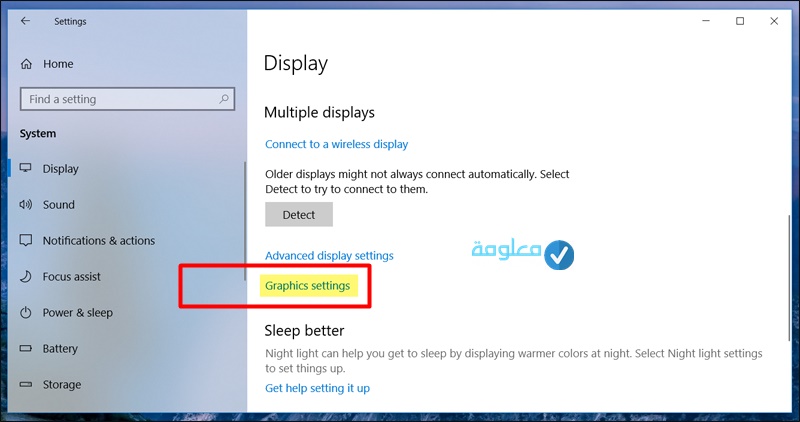
فيما يخص كيفية تشغيل الالعاب على كرت الشاشة الخارجي وكيفية جعل كرت الشاشة AMD هو الاساسي على الكمبيوتور سنشرحه الآن على هذه الفقرة، ولن تحتاج هنا لأي برامج إضافية أو دوات خارجية الأمر سهل جدا ولا يتضمن أي تعقيدات كما أنه لن يتعدى منك القيام ببعض الخطوات السهلة البسيطة على النحو التالي:
الخطوة رقم 1:
قم أولا بالتوجه إلى قائمة الإعدادات الخاصة بجهازك الكمبيوتر على ويندوز 10 بالنقر على قائمة إبدأ Start أو قائمة Action Center ، ثم تتجه إلى النقر على ايقونة Settings تماما كما هو مبين في الصورة.
الخطوة رقم 2:
الآن بعد أن تظهر لك نافدة الإعدادات قم بالتوجه في الحال إلى قسم النظام System ثم بعدها عليك بتمرير الماوس إلى أسفل الصفحة Display.
الخطوة رقم 3:
هنا ستجد خيار Graphics settings قم بالنقر عليه في الحال كما هو مبين في الصورة، بالنسبة لبعض الأشخاص التي قد لا تجد هذا خيار بهذا الأسم، نود أن نشير إلى أن السبب يرجع إلى عدم تحديث نظام التشغيل والحصول على تحديث April 2018 Update الجديد.
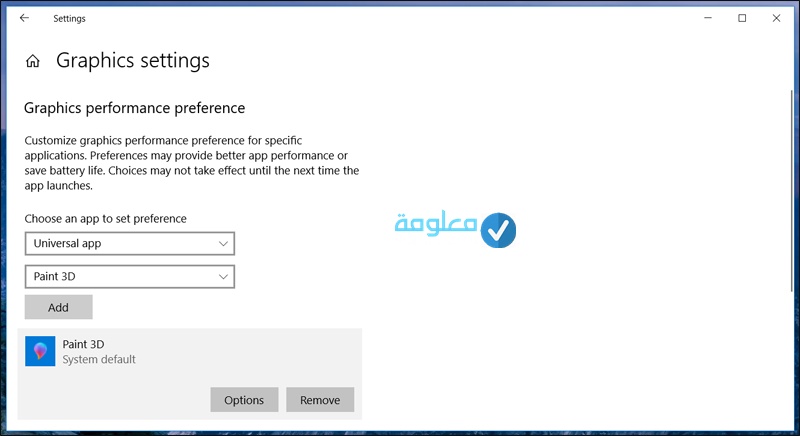
الخطوة رقم 4:
المهم بعد النقر على الخيار السابق سيتم نقلك إلى صفحة جديدة تتضمن العديد من الخيارات، قم بالتوجه في الحال إلى قائمة Choose and app to set preference سواء كان “Universal app” او “Classic app” من أجل تحديد خيار مهمة، عن النقر على الخيار الأولى ستنبثق لك قائمة أخرى مخصصة لتحديد تطبيق من تطبيقات ويندوز 10 المثبتة سواء كان يتعلق هذا التطبيق بلعبة أو خدمة أو أيا كان، المهم عليك تحديده قم النقر على خيار أضف Add.
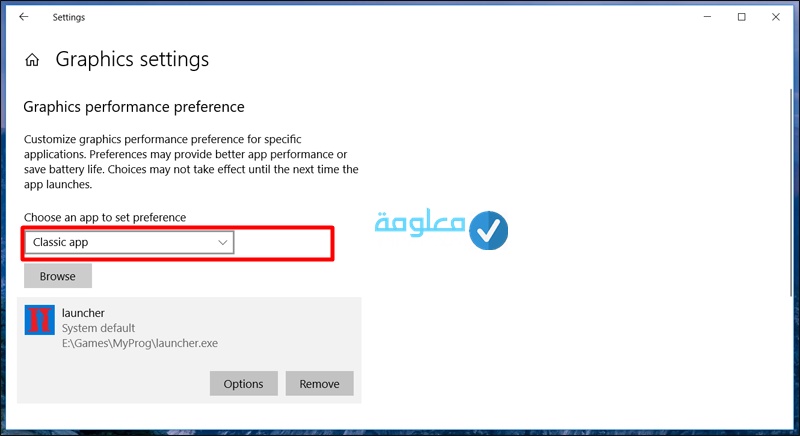
الخطوة رقم 5:
أما إذا كنت ترغب في تشغيل الالعاب على كرت الشاشة الخارجي في هذه الحالة سيتوجب عليك اختيار الخيار الثالي من القائمة وهو Classic app، الذي سيظهر لك بعها خيار تحديد اللعبة من المجلدات بالحاسوب، يكفي أن تقوم بالنقر على زر Browse لتظهر لك نافذة عن طريقها تعمل على تحديد ملف تشغيل اللعبة (الذي يكون بإمتداد .exe)، إذا كل ما عليك هو تحديد ملف اللعبة التي تريد بالتنسيق المناسب لكي يتم إضافته للقائمة.
للإشارة: هذه العملية تتيح لك إضافة كل ما تريد من ملفات الألعاب لكي يتم تشغيلها على كارت الشاشة الخارجى فى اللاب توب، وهذه العملية تنطبق حتى إذا أردت تشغيل الفوتوشوب على كرت الشاشة الخارجي أو أي برنامج آخر بدون حدود.
الخطوة رقم 6:
بعد أن تنتهي من تحديد ملف اللعبة أو البرنامج الذي تود تشغيله على كارت شاشة الخارجية الآن قم بالنقر على أي لعبة من على القائمة ثم اضغط مباشرة بعدها على زر Options.
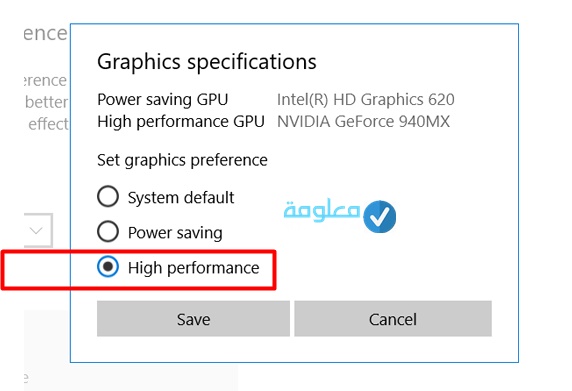
الخطوة رقم 7:
في هذه المرحلة ستظهر لك نافدة جديدة Graphics specifications تماما كما هو ظاهر لنا بالصورة، على هذه الصفحة تستطيع الآن تحديد خيار Power saving هذا الخيار يتيح لك تشغيل هذه اللعبة على كرت الشاشة الداخلي والحفاظ على الطاقة، أما بالسبة للأشخاص التي تعمل بجهاز لاب توب وترغب في تشغيل اللعبة على كارت الشاشة الخارجي يكفيها النقر على خيار High performance وهو الأفضل ثم في الأخير النقر على زر حفظ Save لحفظ التغييرات الجديدة.
الخطوة رقم 8:
في الأخير تعمل على تفعيل خيار High performance كلما أردت تشغيل لهبة معينة أو إضافة برنامج على قائمة تشغيل على كارت الشاشة الخارجي، يكفي أن تضيف التطبيق أو شيء بالإمتداد المطلوب على القائمة لكي يكون مهيء للعمل على كارت شاشة الخارجي.
هذا ملائم جدا من أجل الحصول على أفضل آداء بالنسبة للبرامج والألعاب التي تتضمن رسومات عالية الجودة، التي من الصعب على الكروت الداخلية للاب توب أو الكمبيوتر من كرت انتل أو amd من الإستجابة بشكل جيد وتشغيل هذه الألعاب بالطريقة المطلوبة، أو حتى إذا استطاعت الكروت الداخلية تشغيل هذه النوعية من الألعاب فإعلم أن ستتعب الجهاز إلى أقصى حد وستحصل على أسوء عملية تشغيل على اللإطلاق نظرا للبطء والتقطع والخروج من اللعبة المفاجئ الذي قد تعاني منه.
تعرف على طريقة تشغيل الالعاب والبرامج علي كارت الشاشة الخارجي AMD او NVIDIA بدلا من الداخلي Intel من خلال الشرح التطبيقي على الفيديو التالي:
تعطيل كرت الشاشة المدمج من البيوس طريقة إيقاف تشغيل iGPU؟
يمكنك تعطيل كارت شاشة المدمجة مع iGPU عن طريق البويس، تستطيع تطبيق نفس الخطوات مع إختلاف شركات صنع للوحة للأم لكل جهاز كمبيوتر، في حال لم تستطيع فهم أو تجد اخلاف كبير على مستوى الشرح بين جهازك يمكنك ترك الأمور كما هي، المهم ستحتاج:
1_ أولا إلى الوصول إلى BIOS الخاص باللوحة الأم.
2_ قم بإعادة تشغيل جهازك للوصول إليه.
3_ فور عملية اقلاع الكمبيوتر قم بماشرة بالنقر على زر DEL أو F2 أو F8 أو F12 بشكل متكرر.
4_ سترى أن كل لوحة رئيسية ليس لها نفس الزر للوصول إلى BIOS.
5_ الهم عند الدخول لل BIOS يجب عليك التوجه مباشرة إلى الوضع المتقدم (متقدم).
6_ بالنسبة لجل أنظمة BIOS الحديثة تستطيع القيام بهذا عن طريق النقر على زر F7.
7_ عادة ما يقوم BIOS الخاص باللوحة الأم بإيقاف iGPU بشكل تلقائي إذا تم تثبيت كرت الشاشة الخارجي.
أهمية تشغيل كارت الشاشة الخارجى فى اللاب توب
قد يتسائل البعض عن ضرورة أو أهمية تشغيل كارت الشاشة الخارجى فى اللاب توب؟ في حين أن جهازك مثلا قادر على تشغيل ما تريد، بالنسبة للأشخاص التي تعمل بشكل كبير على جهاز الكمبيوتر أو اللابتوب للأغراض المنزلية أو الدراسية أو العمل في المجالات العادية البسيطة، لا حاجة لهذه الفئة بإستخدام كارت شاشة خارجي مع العلم أن هذه الفئة أصلا لن تبحث عن هذا الموضوع من الأساس.
لكن بالنسبة للأشخاص التي تفوق استعمالاتها كل ما هو عادي على الجهاز من تشغيل للألعاب اون لاين والألعاب الضخمة المثبة على الكبميوتر من جاتا 5 أو النسخة الحصرية من لعبة pes أو العاب الحروب الشهيرة اون لاين، أو حتى بالنسبة للأشخاص التي تعمل في مجالات الهندسة والتصميم والديكور، وتحتاج إلى تشغيل برامج ضخمة مثل الفوتوشوب وغيرها، كذلك الأشخاص المتخصصة في المونتاج والتي تحتاج إلى العمل ببرامج ضخمة كسوني فيكاس أو للهندسة الصوتية من برامج ادوب وغيرها.
هنا من الصعب جدا الإعتماد على كارت شاشة الداخلي للجهاز حتى وإن كانت إمكانياته عالية بعض الشيء، في حين إذا إمتلكت كارت شاشة خارجي وقمت بتوجيه عملية تشغيل ما تريد من هذه الألعاب والبرامج فسيكون أفضل للجهاز لأنك تحافظ على موارده وقوتها، أيضا تحصل على أفضل خدمة تشغيل، وتتفادى تلف أي مكون للجهاز عند تشغيل لعبة أو برنامج قد يفوق قدرته.
تابع أكثر بخصوص كيفية جعل كرت الشاشة الخارجى هو الكارت الاساسى لتشغيل الالعاب وبرامج الجرافيك من خلال الشرح التطبيقي على الفيديو التالي:
على هذا نبلغ نهاية موضوعنا اليوم بخصوص كيفية تشغيل كارت الشاشة الخارجى فى اللاب توب amd، تابعنا بالفعل كم هو سهل كيفية تفعيل كرت الشاشة الخارجي NVIDIA على لابتوب وتشغيل مختلف الألعاب والبرامج الضخمة على كارت شاشة الخارجي بسهولة ودون الحاجة إلى برامج أوخطوات معقدة، يكفي تطبيق ما شرحناه في الأعلى على قسم الإعدادات وستتمكن من إراحة الجهاز وكارت شاشة الداخلي، بتشغيل ما تريد على كارت شاشة الخارجي والحصول على أفضل خدمة على مستوى الآداء والجودة.











